



Copia, decrittografa e masterizza DVD digitali/fisici per il backup

"Ho Windows 10. Ma Windows Disc Burner non è installato di default. C'è un modo per masterizzarlo direttamente da Windows?" -Da Microsoft
"Esiste un'utilità integrata nel software Mac che consenta di masterizzare un ISO scaricato da Internet? Oppure... esiste un'utilità migliore in rete per eseguire questa funzione?" -Da Super utente
Il file ISO è un formato immagine disco comune, che conserva completamente contenuti e dati 1:1 su DVD, CD o Blu-ray in un unico file. Può essere considerato un archivio su disco preconfezionato, facile da archiviare e trasferire. Se si desidera eseguire il backup di preziosi CD musicali e film, o utilizzare vecchi giochi per giocatore singolo o software professionali che funzionano solo con un CD/DVD fisico, l'opzione migliore è masterizzare file ISO su DVDQui condivideremo 6 metodi per raggiungere questo obiettivo in modo efficiente.
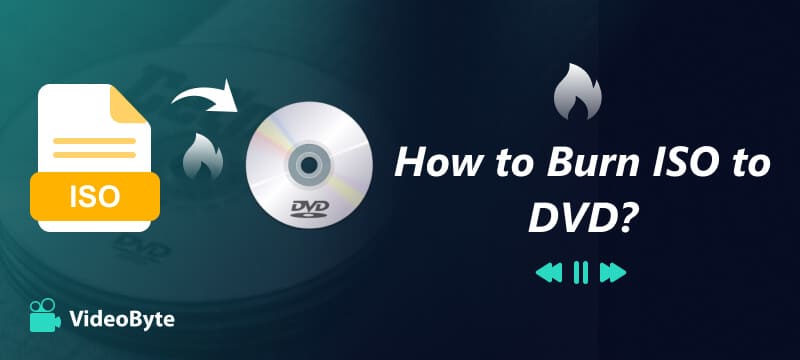
Affidandoti ai metodi ufficiali, puoi completare direttamente il processo di masterizzazione senza scaricare alcun software di terze parti.
Passo 1. Inserisci un DVD vuoto nel tuo PC.
Passo 2. Fare clic con il pulsante destro del mouse su un file .img e scegliere Masterizza l'immagine del discoNelle versioni di sistema più recenti, puoi trovare l'opzione in Mostra più opzioni.
Passaggio 3. Seleziona l'unità DVD e fai clic Bruciare per scrivere l'ISO su DVD. Puoi anche spuntare Verifica disco dopo la masterizzazione e verificherà che l'immagine ISO sia stata masterizzata correttamente.
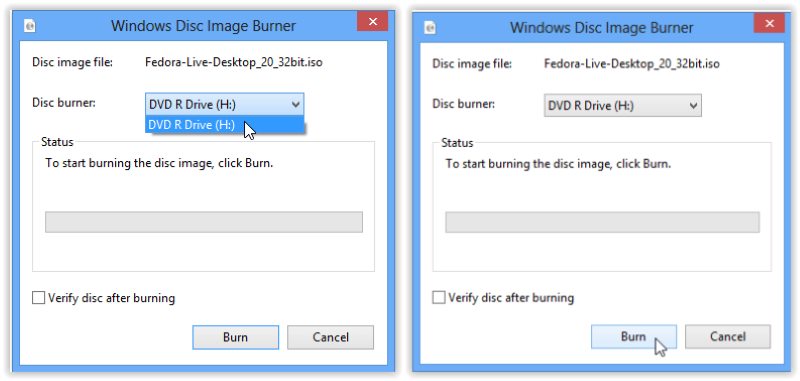
Passo 1. Dopo aver inserito un DVD vuoto, avviare Utility Disco di Apple Attraverso Applicazioni > Utilità > Utilità Disco.
Passo 2. Trascina e rilascia il file ISO nel riquadro sul lato sinistro.
Passaggio 3. Seleziona il file di destinazione e fai clic Bruciare nella colonna superiore.
Passaggio 4. Tic tac Verifica i dati masterizzati e clicca Bruciare Ancora.
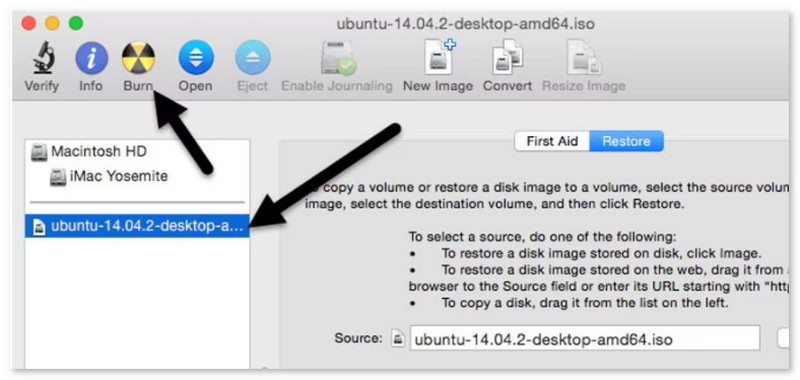
Esiste un altro metodo universale che si può utilizzare tramite la finestra del Finder su macOS X:
Passo 1. Apri una nuova finestra del Finder e seleziona il file ISO che desideri masterizzare.
Passo 2. Fare clic con il pulsante destro del mouse sul file e selezionare Masterizza immagine disco.
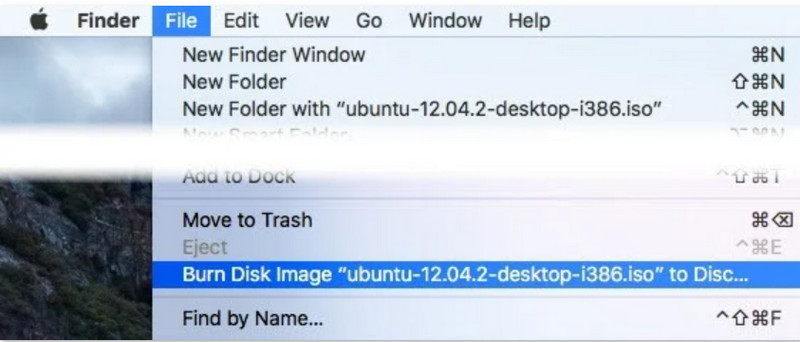
Sebbene i metodi ufficiali siano comodi, presentano evidenti limitazioni in termini di funzionalità e stabilità. L'utilizzo con un solo tasto rende difficile per gli utenti regolare parametri durante il processo di masterizzazione, come velocità e qualità.
Come appena accennato, il metodo ufficiale per masterizzare file ISO su DVD non prevede funzioni più avanzate. È proprio in questi casi che è necessario scegliere un masterizzatore ISO completo. Copia DVD VideoByte è un fantastico strumento di copia e backup di DVD adattato a Windows/Mac. Puoi esportare la cartella DVD locale o l'immagine ISO su un disco DVD senza perdita di dati.
Il software non solo masterizza cartelle DVD locali o immagini ISO su DVD fisici, ma copia anche DVD protetti su un altro disco DVD e su un disco rigido con un rapporto di riproduzione di 1:1. È compatibile con vari tipi di dischi e può decriptare DVD commerciali bloccati da vari sistemi di protezione come CSS e AACS. Potrai accedere ed eseguire il backup delle raccolte di film acquistate senza restrizioni di copia. Inoltre, offre tre comode modalità (Copia completa, Copia del film principale e Copia personalizzata), che ti consentono di scegliere quale parte del contenuto desideri modificare o su cui avere il pieno controllo. Con una velocità di copia rapida di 2x o superiore e mantenendo la qualità originale del file sorgente, puoi goderti un'esperienza visiva immersiva come ti aspettavi.
Come masterizzare un ISO su DVD tramite VideoByte DVD Copy?
Passo 1. Avvia il software. Inserisci un DVD vuoto nel computer o in un'unità esterna e selezionalo.
Passo 2. Clic File > Seleziona origine > Apri ISO per selezionare il file ISO di destinazione.
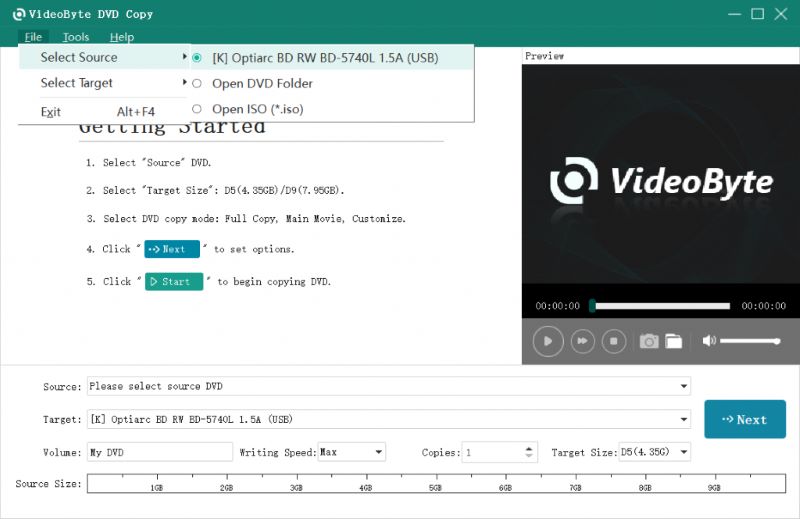
Passaggio 3. Scegli titoli, capitoli, tracce, sottotitoli, velocità di scrittura o altre impostazioni e fai clic su Avanti.
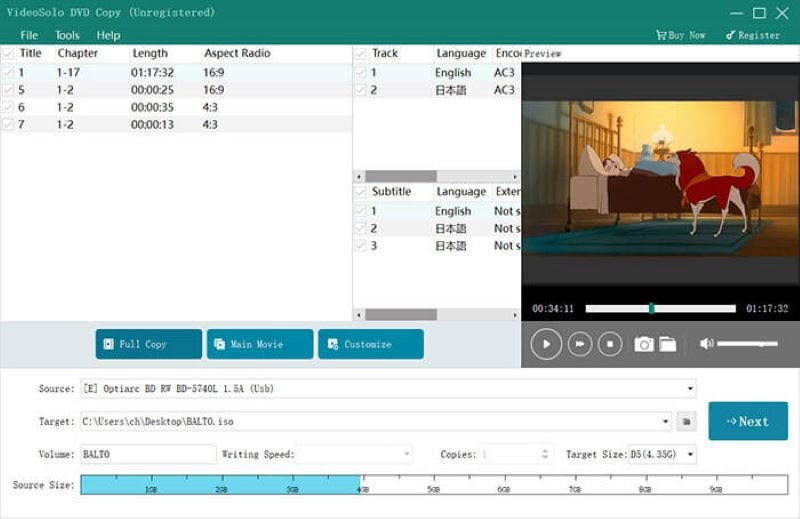
Passaggio 4. Puoi scegliere di rimuovere o saltare il menu principale. Quindi fai clic su Avvia per masterizzare il file ISO su un DVD in Windows 10 o altri sistemi operativi.
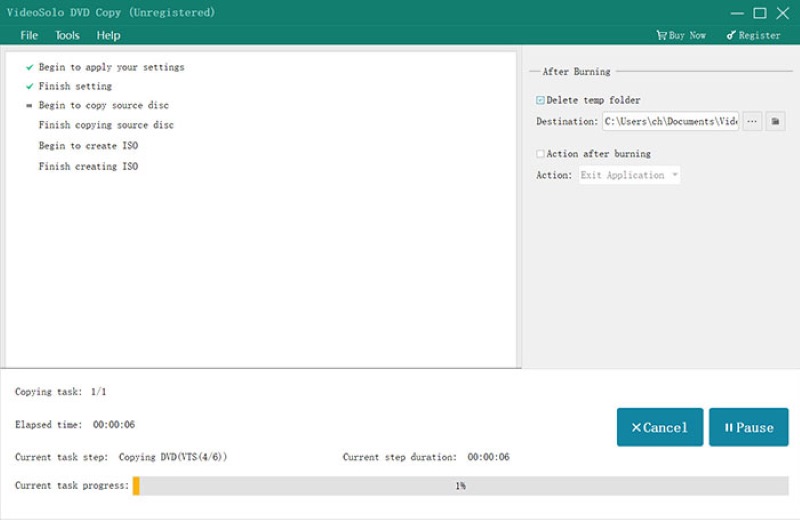
Grazie al lettore DVD integrato, supporta l'anteprima del contenuto prima della masterizzazione per evitare errori di configurazione. Inoltre, il software fornisce un monitoraggio visivo dell'avanzamento delle attività per una migliore gestione delle stesse. Se hai bisogno di Backup del DVD o non riesci a trovare il disco originale, è il software migliore per masterizzarne uno nuovo.
Masterizzatore ISO gratuito è un software gratuito per la masterizzazione di immagini ISO che consente di masterizzare i file ISO direttamente su CD, DVD e altri dischi, evitando la necessità di installare unità virtuali. La sua interfaccia intuitiva supporta i tre passaggi principali: file ISO, unità e masterizzazione. Può funzionare stabilmente anche su computer molto datati con requisiti hardware minimi.
Segui i semplici passaggi per masterizzare un'immagine ISO su un disco DVD:
Passo 1. Scarica il masterizzatore e inserisci un DVD vuoto nell'unità.
Passo 2. Clic Aprire per trovare il file ISO che vuoi convertire e selezionare l'unità di destinazione.
Passaggio 3. Clic Bruciare per avviare il processo. È possibile personalizzare la velocità di masterizzazione o altre impostazioni nel Opzioni.

Tieni presente che supporta solo una funzione, ovvero la masterizzazione di ISO su DVD. Non potrai creare ISO né masterizzare su chiavette USB.
AnyBurn è un masterizzatore ISO leggero e classico che converte ISO e altri file immagine tradizionali (BIN, NRG, IMG, ecc.) in DVD. Il software supporta anche una soluzione completa per la masterizzazione e l'imaging di DVD, CD e dischi Blu-ray, la masterizzazione e il ripping di CD audio, la conversione di formati audio, la creazione di ISO da file/cartelle e la creazione di unità USB avviabili.
Come masterizzare un file ISO su un DVD tramite AnyBurn?
Passo 1. Installa e avvia il software e scegli Masterizza il file immagine sul disco sull'interfaccia.
Passo 2. Fare clic sull'icona della cartella gialla per selezionare il file ISO di origine.
Passaggio 3. Regola le impostazioni di masterizzazione, tra cui velocità di masterizzazione, copie multiple e altro ancora, da Altre impostazioni > Impostazioni di masterizzazione.
Passaggio 4. Clicca il Brucia ora pulsante per masterizzare l'ISO su DVD.
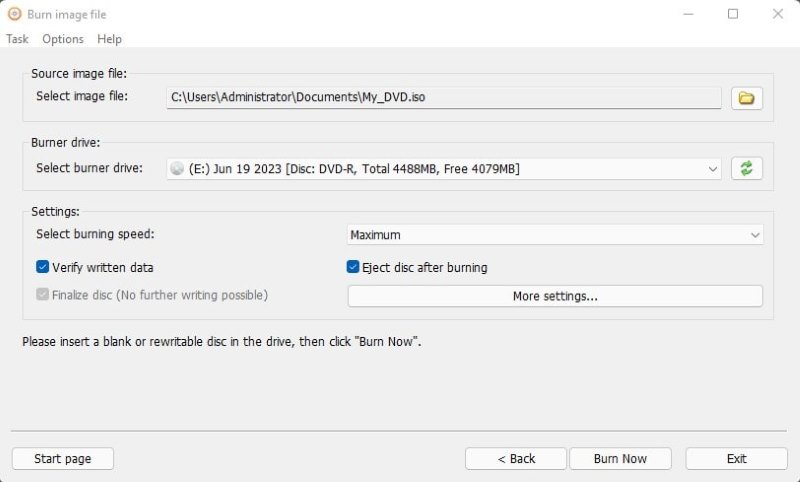
Tuttavia, non può essere considerato uno strumento avanzato con funzioni relative ai video come Copia DVD VideoByte, a causa della mancanza di funzionalità di modifica del menu DVD. Ma supporta comunque la scelta della velocità di masterizzazione, la verifica e la finalizzazione del DVD.
CDBurnerXP è un programma gratuito per la scrittura di file ISO per Windows. Le sue funzionalità sono complete e, oltre ai file ISO, può anche masterizzare DVD, dischi Blu-Ray e HD-DVD, come dischi dati e dischi video di alta qualità. Supporta la creazione di dischi avviabili e lo spanning di dischi, e fornisce funzioni di verifica dei dati post-masterizzazione. Si prega di notare che è necessario scaricare prima .NET Framework sul PC. In caso contrario, il software non funzionerà. Le installazioni a volte includono software di terze parti non familiari.
Come masterizzare un ISO su DVD tramite CDBurnerXP?
Passo 1. Nell'interfaccia principale, scegli Masterizza immagine ISO all'avvio.
Passo 2. Selezionare il file ISO da masterizzare tramite il pulsante con i tre punti.
Passaggio 3. Puoi scegliere Disc at Once > Finalizza disco > Masterizza disco per avviare il processo di masterizzazione.
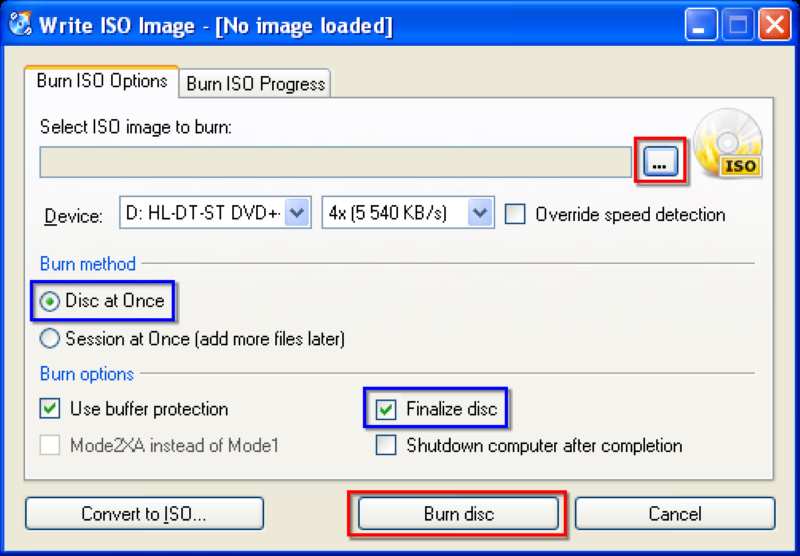
Se disponi di file originali in formati immagine disco non standard, come .BIN e .NRG, puoi anche convertirli prima in ISO e poi masterizzarli.
| Caratteristica | Metodi ufficiali (Win/macOS) | Copia DVD VideoByte | Masterizzatore ISO gratuito | AnyBurn | CDBurnerXP |
|---|---|---|---|---|---|
| Concentrarsi su | Strumento di masterizzazione di base integrato | Backup e decrittazione professionali | Approccio minimalista per la combustione | Bruciatore leggero ma affidabile | Masterizzazione di dischi ottici completa |
| Controllo della velocità di combustione | ❌️ | ✔️ | ✔️ | ✔️ | ✔️ |
| Compressione | ❌️ | DVD-9 a DVD-5 | ❌️ | ❌️ | ❌️ |
| Controllo di combustione | Validazione di base | Verifica approfondita | Validazione di base | ✔️ | ✔️ |
| Sistema operativo supportato | Windows 7 e versioni successive/macOS X | Windows 11/10/8.1/8/7/XP e Mac OS X 10.11 o versioni successive | Windows 11/10/8.1/8/7/Vista/2003/XP/2000 | Windows 2000/XP/Vista a 32 bit e Windows XP/2003/Vista/7/8/10 a 64 bit e Linux | Windows XP/Server/Vista/7/8/10 (x86 / x64) |
| Interfaccia | Stile Windows/macOS | Interfaccia guidata moderna | Finestra singola | Chiaro ma classico | Stile classico di Windows XP |
D1: Qual è la premessa per masterizzare un ISO su DVD?
R: È necessario preparare un disco DVD vuoto e collegarlo a un'unità ottica integrata o esterna del computer. Nel frattempo, è necessario verificare che il file ISO sia integro prima della masterizzazione. In caso contrario, la masterizzazione non andrà a buon fine.
D2: Cos'è un file ISO?
R: Un file immagine ISO è un file di archivio di un disco, un formato di file non allegato (simile a RAR e ZIP) che combina una serie di file in un singolo file basato su un formato specifico.
Se lo desidera masterizzare un ISO su un DVD In modo rapido e semplice, i metodi ufficiali che offrono le funzioni di masterizzazione più basilari sono adatti a te. Free ISO Burner è uno strumento web senza installazione, utilizzabile temporaneamente anche su computer di fascia bassa. Inoltre, abbiamo riscontrato che la maggior parte dei software di masterizzazione ISO è compatibile con il sistema Windows. È difficile trovare un metodo professionale per masterizzare file ISO su un DVD su un Mac. Copia DVD VideoByte è uno dei miglior software di masterizzazione DVD per Windows/Mac e garantisce che i file ISO siano completi e di alta qualità e masterizzati su DVD.
Articoli caldi
di In 4 dicembre 2025
di In 7 febbraio 2025
di In 7 agosto 2023